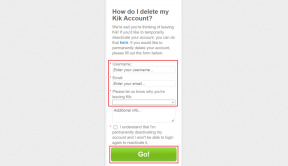Comment lire des médias sur votre Apple TV à l'aide de VLC Player
Divers / / February 15, 2022
Le très populaire lecteur multimédia VLC est récemment sorti avec une application gratuite pour Apple TV qui vous permet de diffuser plusieurs fichiers multimédias différents sur votre ordinateur directement sur votre Apple TV pour y afficher. VLC est si populaire car il permet la lecture d'un tel grande variété de formats. C'est particulièrement utile pour les produits Apple, car ils peuvent parfois tenter de limiter la lecture multimédia au seul contenu de l'écosystème d'Apple, comme iTunes et iCloud.

Avec l'application VLC, vous pouvez afficher de l'audio, de la vidéo et bientôt des photos. Les formats pris en charge incluent M4A, MP3, WAV, WMA, OGG, MP4, WMV, FLV, QuickTime et plus encore. Si cela éveille votre intérêt, ne perdez pas de temps à télécharger l'application gratuite VLC pour Apple TV pour commencer à lier votre ordinateur (PC ou Mac) à l'application TV.
Télécharger l'application VLC pour Apple TV
Pour télécharger l'application VLC Player pour Apple TV, vous devrez allumer votre Apple TV, vous rendre sur l'App Store et la rechercher manuellement. Malheureusement, Apple ne fournit actuellement aucun moyen de créer un lien vers des applications pour Apple TV, nous ne pouvons donc pas y accéder ici. Recherchez "VLC" avec votre télécommande et cela devrait apparaître assez rapidement.
Pointe: Alternativement, vous pouvez Télécharger la Application VLC pour mobile pour iPhone ou iPad qui est lié à l'application Apple TV. Ensuite, dans l'Apple TV App Store, accédez à Acheté pour voir que VLC a également été ajouté au cloud en téléchargement gratuit ici.
Obtenir des médias sur votre Apple TV
VLC fournit un certain nombre de façons d'accéder aux fichiers multimédias et de les afficher sur votre Apple TV depuis l'utilisation de votre réseau local vers un flux réseau via une entrée d'URL fastidieuse. Mais le moyen le plus simple est de loin d'utiliser ce que VLC appelle la lecture à distance. C'est ce qui reliera les fichiers de votre Mac ou PC à l'Apple TV.
Important: Tout d'abord, vous devez vous assurer que votre Apple TV et l'ordinateur sur lequel vous avez vos fichiers multimédias sont tous deux connectés au même réseau Wi-Fi, de préférence privé. Sinon, cette méthode ne fonctionne pas.
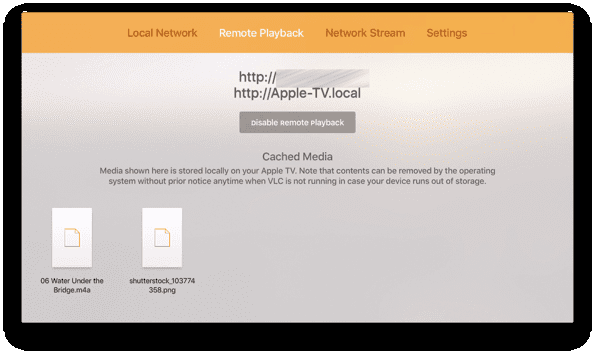
Ensuite, lancez l'application VLC et passez au Lecture à distance onglet en haut. S'il n'est pas déjà activé, assurez-vous de cliquer sur Activer la lecture à distance sous le menu. Au-dessus, vous verrez deux URL différentes. Le premier est celui qui nous intéresse - c'est une adresse IP.
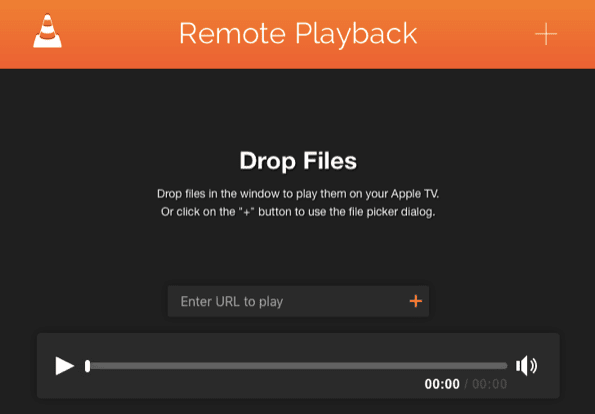
Tapez ça Adresse IP dans le navigateur Web sur votre ordinateur et chargez la page. Comme vous devriez le voir, c'est là que vous pouvez télécharger des fichiers depuis votre ordinateur qui seront transmis à l'Apple TV. Vous pouvez copier et coller une URL à partir d'un fichier multimédia existant sur Internet, faire glisser et déposer un fichier dans la fenêtre ou cliquer sur le Plus icône en haut à droite pour en rechercher un.
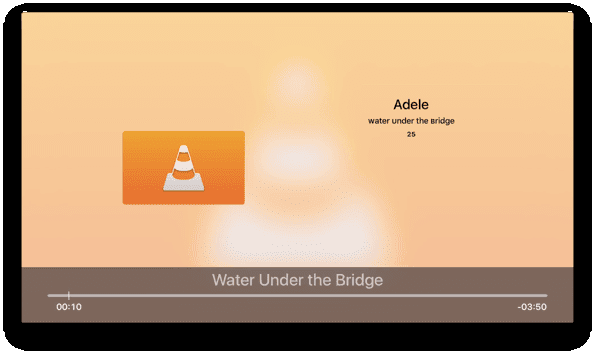
Dès que vous téléchargez le fichier, il commencera à jouer sur votre Apple TV. Et voilà, continuez à envoyer des fichiers sur votre Apple TV via le lecteur VLC magique et merveilleux comme tu veux. Ils seront également enregistrés dans l'application pour une lecture ultérieure.
Dernière mise à jour le 03 février 2022
L'article ci-dessus peut contenir des liens d'affiliation qui aident à soutenir Guiding Tech. Cependant, cela n'affecte pas notre intégrité éditoriale. Le contenu reste impartial et authentique.

Écrit par
George Tinari écrit sur la technologie depuis plus de sept ans: guides, tutoriels, actualités, critiques et plus encore. Il est généralement assis devant son ordinateur portable, mangeant, écoutant de la musique ou chantant fort sur ladite musique. Vous pouvez également le suivre sur Twitter @gtinari si vous avez besoin de plus de plaintes et de sarcasmes dans votre chronologie.